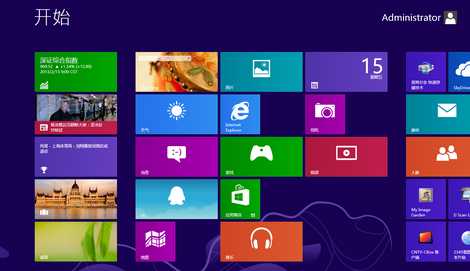Win7系统下安装Win8系统的详细教程
随着win7升级版本win8出来后,越来越多朋友都选择了win8系统,win8系统强大功能也深受大家喜爱。不少使用win7系统用户,都想将系统给换成win8系统。那么,win7系统下要如何安装win8系统呢?小编就和大家说说win7系统下安装win8系统详细教程。
1、首先在win7中为win8系统创建一个系统盘,首先鼠标右击电脑桌面上“计算机”图标选择“管理”选项;
2、然后在弹出来计算机管理界面中,展开“存储-磁盘管理”选项;
3、接着在界面右侧选择一个容量比较大磁盘,比如E盘,然后鼠标右击E盘选择“压缩卷”,在“输入压缩空间量”中输入需要压缩分配新磁盘空间大小,因为系统盘空间一般会比较大,比如我们分配20GB,那么就直接输入20480;
4、接着点击“压缩”后就可以看见一个为绿色线条可用磁盘空间了,然后鼠标右击该磁盘空间选择“新建卷”;
5、然后点击“下一步”,分配一下驱动器号输入你要分配盘符(比如分配是I盘),然后继续点击下一步就可以完成了,我们在资源管理器里面就可以看见I盘了,将该盘名称改为win8就可以,这样准备工作就完成了;
6、然后从网上下载一个win8系统,下载后打开解压后win8系统文件夹,然后在sources文件里找到setup.exe系统安装运行文件,双击它开始运行安装,接下来就是一路下一步,填写上win8安装钥匙,在提示选择安装到哪个磁盘时候,这里一定要选择安装到我们刚创建I盘(就是win8盘);
7、之后就一路按照提示进行完成安装,大概20分钟左右就可以安装完成了。
小编提示:另外由于在安装win8到指定盘时候,安装选择了某一磁盘后,系统过程中会先格式化或覆盖对应磁盘数据,因此如果安装在其他盘会出现数据丢失情况,这里大家要注意不要安装到其他盘去了哦。
免责声明:本站资源来自互联网收集,仅供用于学习和交流,请遵循相关法律法规,本站一切资源不代表本站立场,如有侵权、后门、不妥请联系本站删除!
《魔兽世界》大逃杀!60人新游玩模式《强袭风暴》3月21日上线
暴雪近日发布了《魔兽世界》10.2.6 更新内容,新游玩模式《强袭风暴》即将于3月21 日在亚服上线,届时玩家将前往阿拉希高地展开一场 60 人大逃杀对战。
艾泽拉斯的冒险者已经征服了艾泽拉斯的大地及遥远的彼岸。他们在对抗世界上最致命的敌人时展现出过人的手腕,并且成功阻止终结宇宙等级的威胁。当他们在为即将于《魔兽世界》资料片《地心之战》中来袭的萨拉塔斯势力做战斗准备时,他们还需要在熟悉的阿拉希高地面对一个全新的敌人──那就是彼此。在《巨龙崛起》10.2.6 更新的《强袭风暴》中,玩家将会进入一个全新的海盗主题大逃杀式限时活动,其中包含极高的风险和史诗级的奖励。
《强袭风暴》不是普通的战场,作为一个独立于主游戏之外的活动,玩家可以用大逃杀的风格来体验《魔兽世界》,不分职业、不分装备(除了你在赛局中捡到的),光是技巧和战略的强弱之分就能决定出谁才是能坚持到最后的赢家。本次活动将会开放单人和双人模式,玩家在加入海盗主题的预赛大厅区域前,可以从强袭风暴角色画面新增好友。游玩游戏将可以累计名望轨迹,《巨龙崛起》和《魔兽世界:巫妖王之怒 经典版》的玩家都可以获得奖励。